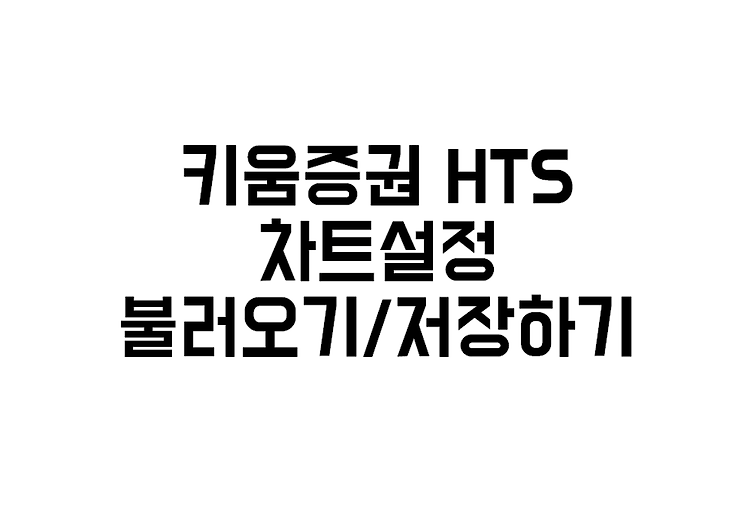차트 설정 저장하기/불러오기 (키움증권 HTS) 키움증권 HTS 영웅문 사용하면서 설정해놓은 차트 및 레이아웃 저장/불러오기 - HTS를 사용하면서 설정한 화면 레이아웃 - 차트 설정 (주봉/일봉/분봉 등) 주로 위의 두 가지를 키움 서버에 저장하여 언제든지 불러올 수 있게 하는 기능입니다. 차트 설정 저장하기 디스켓 모양을 클릭하면 다음과 같은 화면이 뜬다. 차트틀 관리 클릭 저장명에 이름 입력 후 등록/수정을 누르면 해당 차트 설정이 본인 PC에 저장된다. 차트 기간단위마다 설정 후 저장해야한다. 여기까지 일단 준비단계는 완료되었다. HTS화면 설정 저장하기 HTS 화면 좌측 상단에 위와 같은 [저장 화면 만들기] 버튼을 클릭한다 위와 같이 저장화면명 입력 후 추가버튼을 누르면 HTS 전체 화면 설정..